问题
问答题
打开考生文件夹下的演示文稿yswg1.ppt(见图7-10),按照下列要求完成操作并保存。
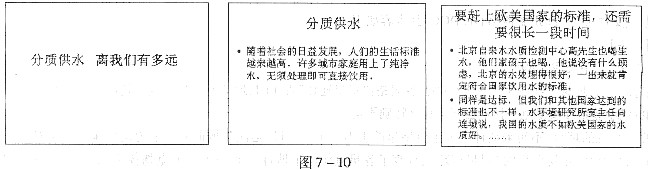
将第1张幻灯片的标题设置为54磅、加粗。第2张幻灯片版式改为“垂直排列标题与文本”,在第2张幻灯片的备注区输入“最近上海十几个新建小区用上了分质供水”。将第2张幻灯片移动为演示文稿的第3张幻灯片。插入新幻灯片,作为最后一张幻灯片,版式为“标题和内容”,标题为“美苑花园”,在内容区插入剪贴画“buildings,homes,houses,lakes”,剪贴画的动画效果设置为“进入”、“旋转”、“水平”、“慢速”。
答案
参考答案:[解题步骤]
步骤1:通过“答题”菜单打开yswg1.ppt文件,按题目要求设置第1张幻灯片的标题字体为“54磅、加粗”。步骤2:设置第2张幻灯片的版式。操作过程如图7-41所示。
[*]
步骤3:在备注区输入备注内容。操作过程如图7-42所示。
[*]
步骤4:移动幻灯片。在[普通]视图下,按住鼠标左键,拖拽第2张幻灯片到第3张幻灯片之后即可。
步骤5:按要求插入新幻灯片。操作过程如图7-43所示。
[*]
步骤6:在“单击此处添加标题”处按要求输入标题。
步骤7:按题目要求插入剪贴画。操作过程如图7-44所示。
[*]
[*]
步骤8:设置图片的动画效果。操作过程如图7-45所示。
[*]
